Подключение оборудования
Для получения доступа к сети потребуется приобрести оптический модем. На сайте МГТС представлены 2 ONT-модели:
- SERCOMM RV6699;
- ZTE ZXHN 670.
Устройства оборудованы Wi-fi-модулем для подключения к локальной сети сразу нескольких ПК, ноутбуков, планшетов и смартфонов. Также при помощи модема можно воспользоваться:
- IP-телефонией;
- цифровым телевидением;
- устройствами «умного »дома.
Для подключения можно бесплатно обратиться за услугами технического специалиста МГТС.
Чтобы самостоятельно подключить модем, потребуется:
- выбрать место для оборудования в квартире или доме;
- вставить GPON-кабель в порт роутера;
- подключить Ethernet-провод к LAN-разъему и к сетевой карте ПК или ноутбука;
- вставить адаптер питания в розетку и нажать на клавишу включения.
Тарифы на домашний интернет от МГТС
Оператор предлагает своим клиентам широкополосный доступ в интернет с бесплатной поставкой роутеров, которые работают в двух диапазонах: 2,4 ГГц и 5 ГГц. Устройства поддерживают технологию MIMO, которая позволяет переключаться между каналами без потери скорости и качества связи. Клиенты оплачивают услуги до 20 числа текущего месяца и могут пользоваться связью даже при отрицательном балансе.
При технической возможности провайдер подключает клиентов по отоволокну, но в отдельных районах остается ADSL-соединение через телефонный кабель. Базовых тарифных планов всего четыре – пользоваться интернетом можно на скорости 200, 300, 500 Мбит/сек, самое дорогое – гигабитное соединение. Клиенты получают возможность воспользоваться рядом дополнительных услуг, среди которых:
- кнопка «Турбо» – почасовое увеличение скорости за фиксированную цену;
- временная заморозка – блокировка интернета на время отпуска или длительного отъезда (до 150 дней);
- белый интернет;
- подписка на антивирусные программы;
- родительский контроль;
- помощь в настройке компьютерного оборудования и установке программ.
Постоянным клиентам компания открывает специальный счет, где копятся баллы за регулярную оплату услуг. Бонусы можно оплатить часть текущего платежа за интернет. На сайте МГТС регулярно проходят акции, где разыгрываются призы и подарки и публикуются специальные предложения.
Что нужно еще знать?
Для того чтобы управлять своими тарифами, а также узнать подключенные услуги. Абонент может всегда зайти в личный кабинет, который можно найти на главной странице компании МГТС.
Также на главной странице можно просмотреть всех абонентов, который подписали контракт с компанией МГТС.
В личном кабинете клиенты могут взять детализацию своего номера при этом без любых на это нарушений.
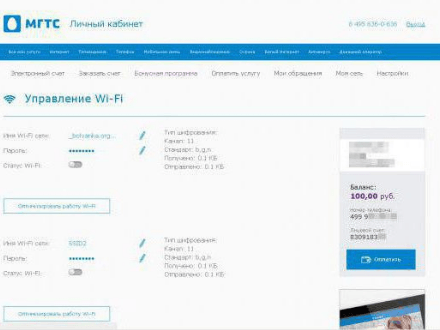 Фото личного кабинета от компании МГТС
Фото личного кабинета от компании МГТС
Также про смену параметров тарифа должно прийти СМС-уведомление.
Для того чтобы детально узнать информацию о том или ином тарифе абоненты могут всегда позвонить на линию техподдержки.
Где операторы бесплатно и круглосуточно помогают клиентам решать их проблемы.
Позвонить оператору можно по номеру: 8 495 636-0-636. Также задать вопрос можно непосредственно во время покупки сим-карты или на главной страницы компании.
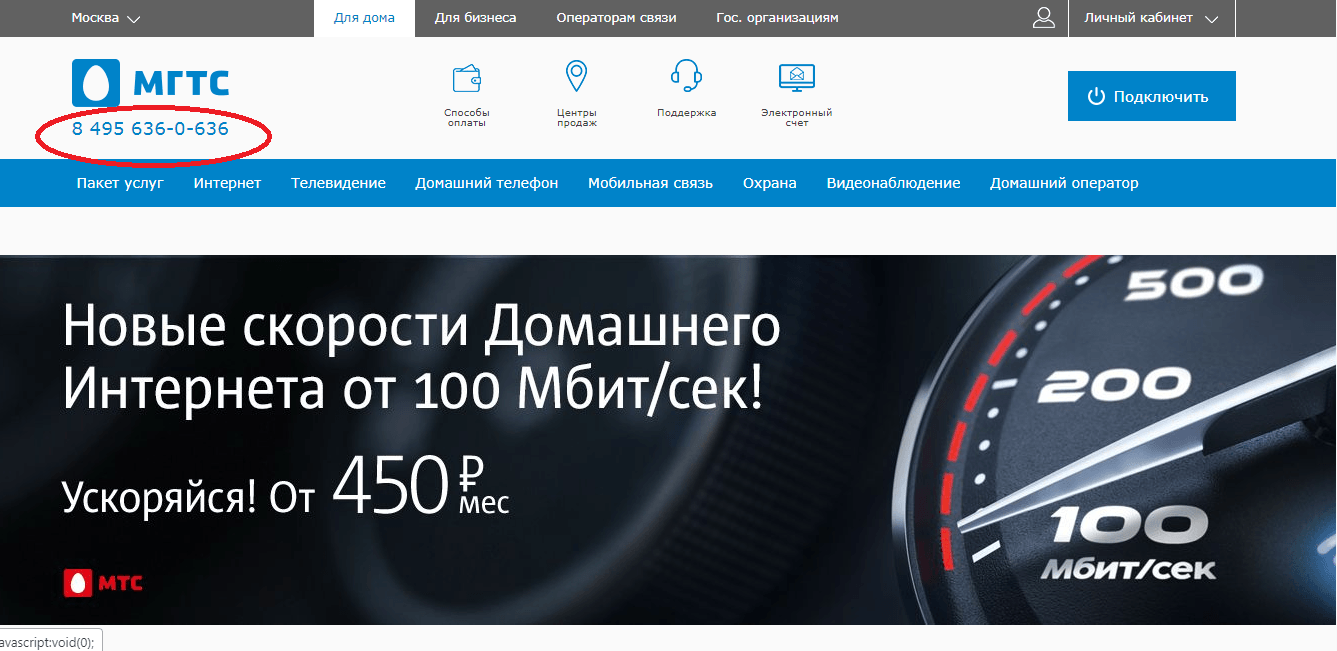 Фото номера техподдержки на главной странице компании
Фото номера техподдержки на главной странице компании
Зачем нужен режим моста при подключении оптоволокна к роутеру МГТС?
Режим моста представляет собой специальную настройку роутера, которая используется для подключения устройства напрямую к интернет-сети. Он особенно полезен, когда вы желаете обеспечить быстрое и безопасное соединение с интернетом, используя оптоволоконные кабели от МГТС.
Одна из главных причин использования режима моста заключается в том, что он позволяет минимизировать потери сигнала и увеличить скорость передачи данных, которые могут возникнуть при использовании роутера в качестве промежуточного устройства. По сути, режим моста отключает функцию маршрутизации на роутере и позволяет передавать данные напрямую через оптоволоконный кабель.
Кроме того, использование режима моста повышает безопасность вашего соединения, так как роутер не обрабатывает или фильтрует данные, а передает их напрямую в интернет-сеть
Это особенно важно, если у вас есть чувствительная информация, которую необходимо защитить от несанкционированного доступа
Таким образом, использование режима моста при подключении оптоволокна к роутеру МГТС позволит вам получить быстрое, стабильное и безопасное соединение с интернетом, что является необходимым для современного пользователей в условиях стремительного развития информационных технологий.
Преимущества GPON
Оптоволокно внедряется всеми крупнейшими провайдерами столицы. Для этого есть несколько веских причин, о которых требуется отдельно упомянуть:
- Скорость передачи данных возрастает до 1 Гбит/с. Это существенное преимущество чаще всего продвигается маркетологами. Столь высокая пропускная способность позволяет скачать фильм всего за 5 секунд, а загрузка нескольких сезонов сериала займет не больше минуты.
- Улучшенное качество соединения. Вместо электрического используется оптический сигнал. Он позволяет снизить потерю данных и считается более стабильным. Это необходимо назвать ключевым преимуществом для абонентов.
- Энергетическая независимость. Как уже говорилось ранее, применяется пассивная технология – то есть для передачи сигнала по линии практически не требуется энергия. Кабель прокладывается непосредственно от станции до абонента. Если местное электроснабжение прекращается, то интернет продолжает работать.
- Экономия на этапе прокладки. С этого пункта начинаются преимущества, которые являются важными для провайдера. Стоимость стандартного медного UTP-5e составляет около 15-17 рублей за метр. Если говорить о распределительной оптике, то цена снижается до 4 руб. Поскольку требуются километры кабеля, итоговая экономия оказывается значительной.
- Коммунальные платежи. Раньше поставщику телекоммуникационных услуг требовалось арендовать место в монтажных ящиках подъезда и согласовывать свои действия. Теперь необходимость в узлах связи отпала, расходы сильно сократились. Монтажникам больше не нужно постоянно получать ключи от боксов и тратить время на ряд других мероприятий.
- Длина абонентской линии. В случае витой пары максимальное расстояние подключения составляло 100 метров. После этого качество сигнала слишком сильно ухудшается. При использовании GPON сетей можно осуществлять передачу на дистанции до 20-40 километров. Теперь одна станция способна обслуживать целый район.
- Небольшие размеры. Пучок медных проводов имеет относительно большую толщину, что усложняет его прокладку. Оптический кабель обладает диаметром всего 3 миллиметра. Несмотря на его повышенную хрупкость, процесс монтажа сильно облегчается, что отмечают работники технических бригад.
Как видно, сети GPON существенно превосходят предшественников.
Как усилить сигнал вай-фая на частоте 5 ГГц?
Связь, основанная на вай-фай технологии, становится все более востребованной. И уж точно, нет ничего хуже, чем проблемы с сигналом или медленный интернет. Частота 5 ГГц значительно увеличивает скорость интернета, но также уменьшает дальность действия.
Одним из простых способов усилить сигнал вай-фая на этой частоте является передача на ней максимальной дистанции. Для этого желательно выбирать место максимального удаления от роутера, где еще есть приличный сигнал. Кроме того, вы можете изменить направление антенны, направленной на основной объект.
Для решения проблем с сигналом вай-фая на частоте 5 ГГц можно использовать так называемые «репитеры». Эти устройства увеличивают дальность действия сигнала. Также стоит убедиться, что ваш роутер имеет возможность передачи сигнала на этой частоте, а также активировать усилитель сигнала в настройках роутера.
Если вы все-таки испытываете трудности с усилением сигнала в вашей сети вай-фай на частоте 5 ГГц, то можно попытаться установить repeater. Данные устройства используются для усиления сигнала, более точно для происходит повторение и передачи его в зону, где не хватает мощности.
Несмотря на все эти методы повышения качества сигнала 5 гигагерц, некоторые сигналы все равно могут осуществлять переход на другую частоту, если нет возможности усилить сигнал, которое присутствует на частоте 5 ГГц, необходимо обратиться в технический сервис провайдера.
Мобильная связь от МГТС
Стоит отметить, что идея интеграции компании МТС и МГТС долго ходила по разным акционерным собраниям предприятий.
Но все же идея недавно была выкупленная новым собственником и в итоге была разработанная новая телефонная сеть под названием МГТС.
Такое преобразование произошло очень быстро, поэтому в средствах массовой информации можно редко увидеть заголовки о реорганизации мобильных пакетов связи.
Но даже без большой огласки новая компания лидирует в Москве. Это связано с тем, что в работу и разработку связи МГТС были вложены большие деньги.
Поэтому связь предлагает пользователям самые новые разработки.
МГТС по сравнению с другими операторами имеет много преимуществ и достоинств, о которых можно будет узнать дальше.
Интеграция МТС в МГТС дала возможность абонентам получить новые и выгодные тарифы, которые считаются одними из ценных, в Московской области.
Как уже говорилось, идея запуска связи МГТС уже долго была на бумагах, но ее воплощению не давали ряд нюансов, а именно сбор необходимых разрешений сертификатов, лицензий и так далее.
Как настроить подключение к интернету через оптоволоконный кабель
Подключение к интернету через оптоволоконный кабель становится всё более популярным в мире, благодаря его высокой скорости передачи данных. Очень часто провайдеры интернет-услуг предоставляют оптоволоконный кабель непосредственно в дом пользователя, и в таком случае необходимо правильно настроить подключение к интернету.
Для начала необходимо убедиться в правильности установки оборудования. Соедините оптоволоконный кабель с адаптером и подключите его к модему. Затем подключите модем к компьютеру или роутеру. Если у вас есть роутер, то он позволит сразу подключить к интернету все ваши устройства.
Далее необходимо войти в интерфейс роутера. Откройте браузер и введите ip-адрес роутера в адресную строку. Введите логин и пароль, которые указаны на устройстве или в документации, и нажмите «Войти».
В интерфейсе роутера выберите раздел «Интернет-подключение» и выберите тип подключения — оптоволоконный кабель. Введите имя пользователя и пароль, которые были предоставлены вам провайдером, и нажмите «Сохранить». После этого роутер должен успешно подключиться к интернету.
Важно также убедиться в правильности настройки защиты Wi-Fi, чтобы избежать возможных угроз безопасности. Выберите сильный пароль и убедитесь, что используется метод шифрования WPA-2
В целом, подключение к интернету через оптоволоконный кабель не требует каких-то сложных навыков. Следуя простым инструкциям, вы сможете в кратчайшие сроки подключить все свои устройства к высокоскоростному интернету.
Как подключить пакет

Самый значимый бонус от провайдера — подключение домашнего интернета абсолютно бесплатно. Свою заявку можно оставить на официальном сайте или связавшись по телефону с клиентской службой. Если процедура происходит впервые, операторы принимают заявку и отправляют по указанному вами адресу монтажников, проводящих оптоволокно, настройку оборудования и подсоединение к сети.
Подробнее узнать о действующих пакетах и подключиться к одному из них можно на сайте компании, зарегистрировавшись в ЛК.
Интернет провайдер МГТС предоставляет необходимое оборудование для своих клиентов: бесплатный Wi-Fi роутер, ТВ-приставку за отдельную абонплату или бесплатно (в зависимости от выбранного пакета), оптический модем ONT, необходимый для подключения к Интернету и телефонии, который передает все необходимые данные по оптоволокну.
Как выбрать тариф?
В подборе тарифного плана нужно исходить из реального объема минут, которые вы ежемесячно тратите на переговоры по стационарному телефону. По данным опроса пользователей, среднестатистический владелец IP-телефонии в 2020 году разговаривает 5 часов в месяц. Ваши потребности в традиционном способе связи могут значительно отличаться.
Выбирать ВИП-пакеты на обслуживание в МГТС имеет смысл в случае, если:
- у вас большая семья и дети, с которыми нужно поддерживать дистанционную связь 24/7;
- вы часто совершаете звонки по стационарному телефону, планируете пользоваться услугами «Удержания вызова» и «Конференц-связи», чтобы вам в любое время могли дозвониться деловые партнеры и потенциальные клиенты;
- вы привыкли использовать возможности, которые предоставляет оператор связи, по максимуму, и не ограничены в бюджете.
В большинстве случаев достаточно одного из 3 комбинированных тарифов. Посчитайте, сколько часов вы разговариваете по телефону в течение, допустим, 5 дней. Умножьте на 6, и вы поймете свои реальные потребности. Так, если Вы звоните по домашнему телефону только в экстренных случаях (вызов полиции, скорой помощи, пожарной службы), то вам подойдет тариф с поминутной тарификацией или «Комбинированный», включающий 50 минут разговоров за 242 руб. Если Вы изредка совершаете звонки на сотовые телефоны, то подключите «Комбинированный 50» за 305 руб.
Если Вы планируете часто (более 7 часов в месяц) звонить на городские номера, то отдайте предпочтение «Безлимитному» варианту.
Дополнительно можно воспользоваться полезными опциями:
- «Автоматический определитель номера» (АОН) – услуга позволяет узнать 10-значный номер вызывающего абонента без снятия трубки.
- «Переадресация вызовов» – очень удобная услуга, если вы редко пользуетесь стационарным телефоном и хотите, чтобы все входящие вызовы поступали вам на смартфон.
- «Удержание и ожидание вызовов» – опция позволяет переключаться между двумя абонентами без необходимости завершать текущий вызов и повторно перезванивать собеседникам. Абонент А, поставленный на удержание, не будет слышать ваш разговор с собеседником В. Переключения между ними можно осуществлять несколько раз.
- «Конференц-связь» – благодаря этой опции вы можете устраивать полноценные совещания по стационарному телефону с двумя собеседниками одновременно (действует только при активированной опции «Удержания вызова»).
Стоимость каждой дополнительной услуги составляет 15 руб. в месяц.
Стоимость пакетных предложений
Содержание пакета:
- Скорость домашнего интернета, Мб/сек 100 200.
- Мобильная связь SmartMini SmartNonStop.
Телевидение Базовый.
Оплата в месяц, руб. 550 590 750 790 950.
Тариф мобильной связи SmartMini включает 2 Гбайт трафика без ограничения скорости также предоставляется 300 минут и 300 СМС на всех операторов без роуминга по России.
Всем абонентам предоставляются безлимитные звонки внутри сети на городские и мобильные номера МГТС и МТС в г. Москве и Московской области, а также на номера МТС по России.
После окончания предоставленных минут при звонках на других операторов в пределах Московской области будет взиматься плата в размере 1,50 руб. и 3,00 рубля по регионам России.
Стоимость СМС не включенных в тариф 0,50 руб.
Тариф SmartNonStop включает 500 минут и 500 СМС, а также 20 Гбайт трафика. Стоимость за минуты и СМС вне пакета аналогичны тарифу SmartMini.
Базовый пакет цифрового телевидения включает в себя трансляцию каналов в цифровом и HD-качестве.
Приставка для подключения пакета предоставляется в аренду за 99 рублей в месяц.
Данная услуга предлагает 21 основных общедоступных каналов, 15 для просмотра кино и много других.
Общее количество каналов в пакете 131 и предусматривает различные тематические направления от новостных, познавательных и детских до религиозных и эротических.
Функция «Персональное ТВ» предоставит возможность подключения дополнительных каналов на заказ.
Тарифы на ADSL-интернет
В районах, где пока нет оптоволоконных линий, МГТС подключает клиентов к интернету через телефонный кабель. ADSL-соединение не способно обеспечить гигабитную скорость, но дает полноценный доступ в интернет, достаточный для просмотра видео в формате HD и участия в онлайн-играх. Модемы также предоставляются бесплатно. При первой же возможности компания переводит пользователей на технологию GPON.
Виды ADSL-тарифов:
- Домашний интернет 6 Мбит/сек и 20 Мбит/сек;
- Домашний интернет и ТВ – к доступу в сеть на скорости 20 Мбит/сек добавляются 165 каналов цифрового телевидения.
Пользоваться интернетом можно и посуточно, предложение актуально для москвичей, отдыхающих в летний сезон на дачах. Специалисты МГТС приезжают в удобное клиентам время и бесплатно настраивают оборудование. Роутеры позволяют подключать к wi-fi любое количество устройств. Дополнительные услуги (турбокнопка, постоплата, антивирусное ПО и прочее) на тарифах ADSL доступны в полном объеме.
Быстрая настройка
Вкратце затронем тему быстрого конфигурирования сети, поскольку присутствующий в настройках Мастер точно пригодится начинающим пользователям и тем, кто не заинтересован в ручном изменении параметров, совершая их поиск в веб-интерфейсе. Для запуска быстрого конфигурирования откройте раздел «Мастер настройки» и запустите его, кликнув по специально отведенной для этого кнопке.

Следуйте отобразившимся на экране инструкциям, выбрав свой регион и поставщика интернет-услуг. Если провайдер был успешно определен, что происходит в большинстве случаев, никаких дополнительных действий выполнять не придется. Остается переместиться к разделу «Подключение к Интернет», чтобы там ввести авторизационные данные для подключения при использовании протокола PPPoE.
Если провайдер предоставляет Static IP, вместо этого указывается сам IP-адрес, маска подсети и дополнительные параметры. Заполняется форма в соответствии с рекомендациями от самого провайдера, поэтому мы не даем точных рекомендаций по этому поводу. Если вы не знаете, какие сведения вписывать в поля, просмотрите документацию, инструкции от компании или обратитесь напрямую в службу технической поддержки ради получения рекомендации.
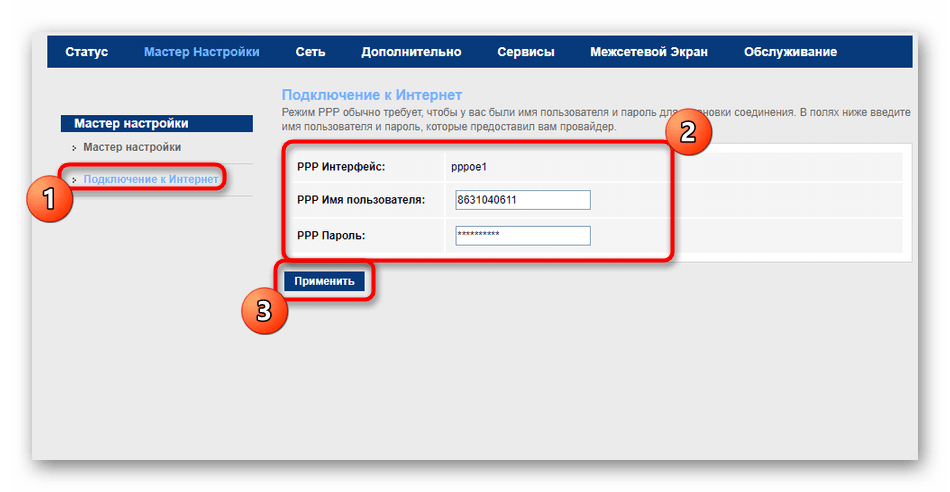
К сожалению, текущая последняя версия прошивки позволяет Мастеру настройки обеспечить только проводное соединение, то есть точка доступа все еще будет недоступна, а также параметры локальной сети останутся в состоянии по умолчанию. Если вам необходимо дополнительно конфигурировать и эти технологии, переходите к ознакомлению с отдельными шагами ручной настройки.
Описание технологии
GPON является аббревиатурой, которая расшифровывается Gigabit Passive Optical Network (гигабитная пассивная оптическая сеть). Принцип ее действия заключается в прокладке волоконно-оптического кабеля не только к дому, но и в виде разветвлений в каждую квартиру. Такой подход обеспечивает создание выделенной линии к клиенту.
По проводу может одновременно передаваться домашний интернет, IP телефония и цифровое телевидение. Для приема сигнала больше не подходят обычные модемы. Должны использоваться специальные ONT роутеры.
Когда речь заходит о МГТС – интернет, ТВ-услуги не предусматривают дополнительной оплаты. Оборудование выдается абонентам на условиях бесплатной аренды. Используются современные модели SERCOMM RV6699 и ZTE ZXHN 670. Они позволяют в полной мере реализовать технические возможности оптических сетей. Роутеры работают в двух диапазонах – 2,4 и 5 ГГц. Это особенно актуально в многоэтажках, поскольку их жильцы все чаще сталкиваются с проблемой сторонних помех от сетей своих соседей.
Как зайти в настройки роутера МГТС ZTE F670
Чтобы получить доступ к интерфейсу и настройкам маршрутизаторов от MGTS, достаточно следовать стандартной инструкции. Вход возможен через браузер. Но сначала нужно подключить кабель, проведенный в дом, к входу GPON. При этом шнур LAN должен соединять ПК и маршрутизатор. После этого можно ввести IP роутера МГТС для доступа в Личный кабинет через GPON.
Для модели ZTE F670 в браузер забивают адрес 192.168.1.1. В поле для логина и пароля нужно ввести слово «user». Это стандартное значение, прописанное в заводских настройках маршрутизатора. Выполнив эти действия, вы получите доступ к настройкам устройства.

Как настроить роутер МГТС и компьютер при проблемах с соединением
Когда все описанные действия выполнены, но войти в админку не получается, значит, есть проблема. Устранить ее можно одним из пяти способов:
- Еще раз проверить, верно ли введен адрес маршрутизатора в браузере. Бывает, что в поле адреса автоматически вводится значение с префиксом «https». Также можно перепутать некоторые символы, случайно поставить пробелы и т. д. Поэтому лучше ввести адрес заново без применения быстрого копирования.
- Проверить, работает ли режим автоматического получения IP. В этом случае адрес может не срабатывать из-за сбоя в настройках ПК. Чтобы установить их вручную, нужно сначала вызвать командную строку одновременным нажатием клавиш Win и R и ввести в пустую строку команду ncpa.cpl. Далее при помощи ПКМ открыть меню адаптера и зайти в свойства устройства. После этого перейти в раздел, выбрать автоматическое получение IP и сохранить настройки.
- Сбросить настройки роутера. Для этого находим на его корпусе кнопку с подписью Reset. Ее нужно нажать и удерживать в таком положении 10 секунд. Бывает, что кнопка сильно утоплена. В этом случае нажимаем ее спичкой. После сброса настроек маршрутизатор перезагрузится. Можно будет войти в интерфейс по стандартному логину и паролю.
- Сбросить параметры системы Windows. Нужно одновременно нажать клавиши Win и I. Затем выбрать «Сеть и интернет». В самом низу окна выбрать «Сброс настроек» и сохранить свое действие. Теперь можно еще раз попробовать войти в Личный кабинет маршрутизатора.
- Посмотреть, не поврежден ли LAN-шнур. Для этого можно использовать специальный тестер или визуально осмотреть кабель на предмет повреждений, сломанных мест.
Как узнать, подходит ли роутер для оптоволокна
При подключении оптоволокна к роутеру необходимо убедиться в совместимости оборудования. Оптоволоконный интернет требует специального роутера, который принимает сигнал с оптоволоконного кабеля и распределяет его на устройства в доме.
Важно учитывать, что не все роутеры могут подключаться к оптоволокну. Нужно иметь в виду, что обычный ADSL-роутер для xDSL-технологий не подходит для работы с оптоволокном
Если у вас уже есть роутер и вы сомневаетесь в его совместимости с оптоволокном, можно связаться с оператором интернета и уточнить эту информацию. Также на официальном сайте производителя роутера можно найти информацию о его совместимости с оптоволокном.
Если же вы планируете купить новый роутер, обязательно обратите внимание на важные характеристики, такие как «Поддержка оптоволоконной технологии» или «Gigabit Ethernet WAN-порт», чтобы достичь максимальной производительности и скорости интернета
Важно помнить, что правильно подобранный роутер для оптоволокна обеспечит стабильную и быструю работу интернета, поэтому не стоит экономить на качественном оборудовании
Важно помнить, что правильно подобранный роутер для оптоволокна обеспечит стабильную и быструю работу интернета, поэтому не стоит экономить на качественном оборудовании
Как подключить и настроить интернет МГТС в квартире?
На деле абоненту не нужно обладать специальными знаниями. Вы все равно не сможете выполнить подключение интернета и ТВ без специалиста компании. Мастер самостоятельно прокладывает кабель до квартиры, устанавливает оборудование и настраивает его. Вся операция обычно занимает не более часа.
Схема подключения
Подключение нового клиента осуществляется по стандартной схеме:
- Первоначально необходимо выбрать тариф на сайте провайдера и оставить заявку.
- Менеджер свяжется с клиентом, уточнит наличие технической возможности.
- Выбирается время, в которое вы примете мастера.
- Сотрудник прибудет на место с кабелем и оборудованием.
- Шнур подключается к оснащению провайдера на чердаке, прокладывается до квартиры.
- Кабель заводится в помещение, осуществляется первичная настройка сети.
- Шнур подключается к роутеру.
- Оборудование настраивается, тестируется сеть.
- Мастер предоставляет договор для подписания.
- Можно начать сразу пользоваться услугами. Но в течение суток необходимо пополнить личный счет.
Настройка
Настройка оборудования осуществляется мастером при подключении. Если в дальнейшем параметры сбились, то можно самостоятельно проверить их. Процесс настройки зависит от модели роутера, предоставленного вам провайдером.
На странице https://help.mgts.ru/home/internet/instructions-internet-gpon/ есть инструкции для различных модемов, используемых MGTS. Проверить модель вашего роутера можно на наклейке, расположенной на корпусе. Дополнительно она указана в инструкции к оборудованию.
Какой роутер выбрать для подключения к оптоволоконной сети МГТС?
Для подключения к сети МГТС на базе оптоволокна можно использовать роутеры разных производителей и моделей, но не все они совместимы с этой сетью. Специалисты МГТС рекомендуют использовать роутеры, поддерживающие стандарты Gigabit Ethernet и WAN-порт с поддержкой 1000 Мбит/сек.
Также необходимо учитывать, что роутер должен иметь возможность PPPoE-подключения. Это позволит корректно настроить соединение с сетью МГТС и получить максимально возможную скорость.
При выборе роутера, необходимо также обратить внимание на его функциональность. Например, наличие Wi-Fi-модуля, поддержки IPv4/IPv6 и наличие функций защиты сети (например, брандмауэр, VPN)
Можно ли гибать оптоволоконный кабель?
Оптоволоконный кабель отличается от медного кабеля, тем что он содержит стеклянные или пластиковые волокна, способные передавать световые сигналы для передачи данных. Из-за такой конструкции возникает вопрос: можно ли гнуть оптоволоконный кабель?
Важно понимать, что кабель следует укладывать вдоль пути, а не гнуть, чтобы избежать деформаций и повреждений стекла внутри. Но в некоторых случаях гибкая защитная оболочка может позволять гибать кабель на несколько градусов, чтобы обеспечить более плавный путь укладки в труднодоступных местах
Все зависит от типа кабеля и его конструкции. Обычно оптоволоконный кабель имеет минимальный радиус изгиба, который должен быть соблюден, чтобы обеспечить правильную работу кабеля и избежать его повреждения. Поэтому, прежде чем гнуть кабель, необходимо убедиться в том, что это нейтрализует его электротехнические свойства и не повредит волокна.
В итоге, можно сказать, что гибкий оптоволоконный кабель может быть применен в некоторых случаях, однако, необходимо иметь сведения о радиусе изгиба и конструкции кабеля, чтобы избежать его повреждения и обеспечить правильную работу.
Вход в веб-интерфейс
Компания МГТС поставляет специализированные модели устройств под названием ONT от разных производителей, которые оснащены одной и той же прошивкой, что делает их настройку одинаковой. Это же относится и ко входу в интернет-центр, что необходимо сделать в обязательном порядке, ведь дальнейшая процедура конфигурирования производится именно через веб-интерфейс. Тематическую инструкцию по авторизации вы найдете в другой статье на нашем сайте, кликнув по следующему заголовку.
Подробнее: Вход в веб-интерфейс роутеров от МГТС
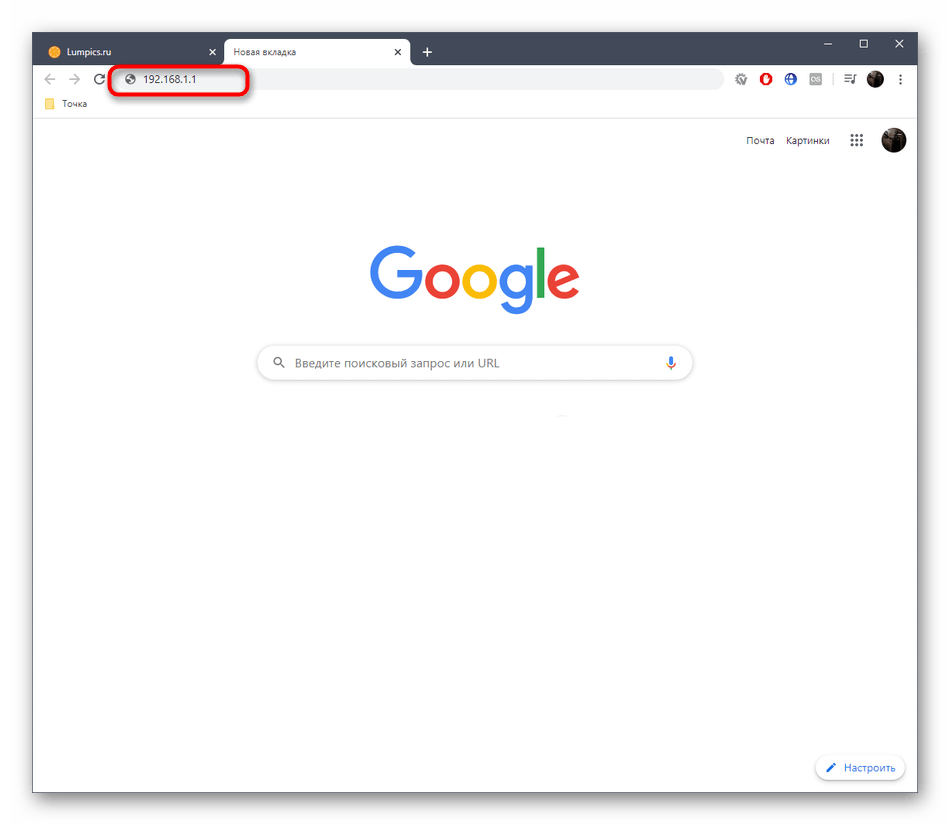
Внешний вид интерфейсов моделей ONT может немного отличаться, что зависит от установленной производителем версии прошивки. Мы же возьмем за пример самое популярное и стандартизированное представление меню, описав следующие этапы конфигурирования через него. Вам потребуется лишь детально ознакомиться с инструкциями и отыскать необходимые пункты в своем веб-интерфейсе, учитывая особенности его внешнего вида.
Представленные компанией тарифные планы
Начать следует с того, что МГТС — это дочерняя компания МТС, поэтому пакеты услуг могут быть сопряжены с мобильной связью. При активном использовании всего комплекса мобильных и стационарных услуг возможно предоставление скидок и особых условий обслуживания.
GPON
Начнем с новинок компании, тарифной линейки с технологией GPON, позволяющей подключать по оптико-волоконному кабелю сразу несколько услуг.
- Для тех, у кого оформлены договорные отношения на домашний телефон, интернет-соединение по GPON будет иметь следующее соотношение скорости соединения и цены: 30 Мбит/с – 300 рублей; 60 – 450; 100 – 600; 200 – 900; 350 – 1100; 500 – 1600.
- Без телефонии расценки будут чуть выше: 30 Мбит – 350 рублей; 60 – 500; 100 – 700; 200 – 1200; 350 – 1400; 500 – 1900.
В этом сегменте представлены также предложения с посуточной оплатой «Домашний-Лайт»: 10 Мбит/с – 20 рублей в сутки; 30 – 25; 50 – 30. Доступны к подключению только при условии наличия телефонии.
В стоимость входит использование Wi-Fi- роутера, антивирус и турбокнопка, позволяющая увеличить скорость на 2 часа, и система «плати потом», открывающая возможности использования при отрицательном балансе.
ADSL
По более известной и популярной технологии ADSL также представлено семейство тарифов, которое имеет уютное название «Домашний». Оно имеет 3 предложения с ежемесячной оплатой и 2 с посуточной.
- Абонентам будет стоить 3 Мбит/с – 150 рублей; 6 – 200; 20 – 300. Но цена может быть не окончательной, так как представленные суммы доступны для владельцев безлимитной телефонии.
- Для пользователей с ограничениями телефонной связи цена увеличивается на 30 рублей.
- При полном отсутствии телефонии – на 100.
Также «Домашний» представлен 2 вариантами тарифных планов «Лайт» с посуточной оплатой. 20 Мбит/с за 20 р./ сутки и 6 Мбит за 10 р./сутки.
Стоимость в области будет отличаться. К примеру, в Чехове цены будут отличаться, особенно если речь идет об индивидуальных застройках. Так, интернет с технологией ADSL будет обходиться абонентам в следующем соотношении: 2 Мбит/с – 750 р./месяц; 5 – 950; 10 – 1250. А с GPON еще дороже: 15 – 950; 30 – 1750; 70 – 2500; 100 – 3000.
Выбор тарифа и подключение интернет
После того как вы остановите свой выбор на услугах компании МГТС, необходимо будет выбрать себе тариф, соответствующий вашим ожиданиям и потребностям.
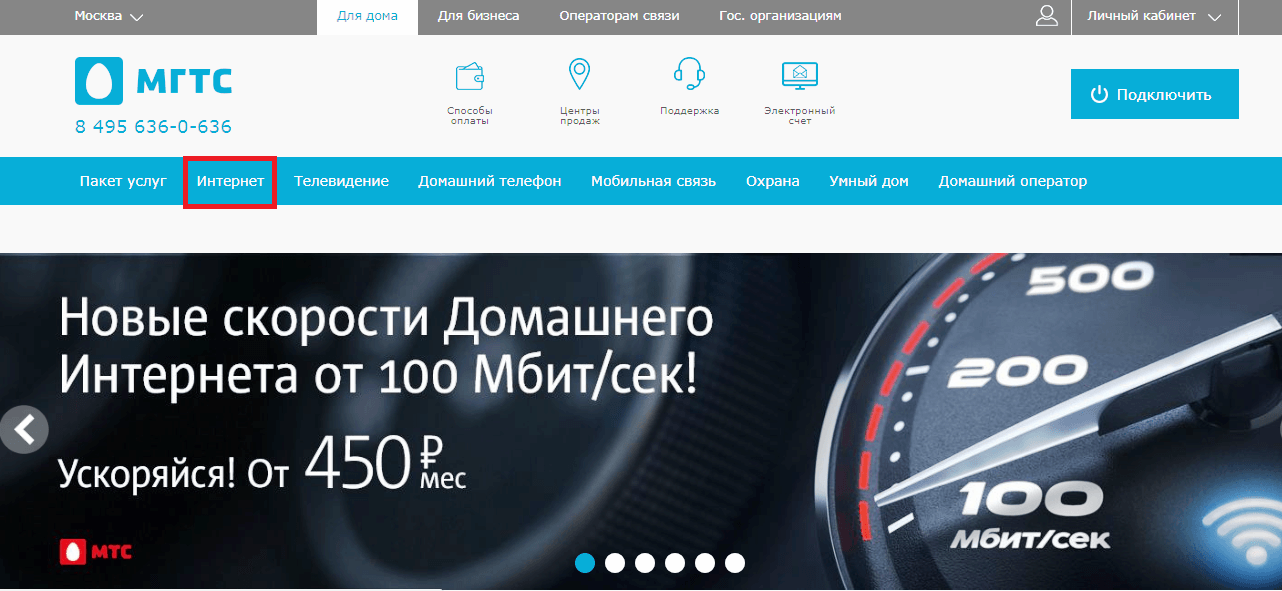 Главная страница сайта
Главная страница сайта
На новой странице будет представлена характеристика оборудования и технологической составляющей услуги.
А также 3 кнопки, названия которых соответствуют данным, представленным на следующих после их нажатия страницах.
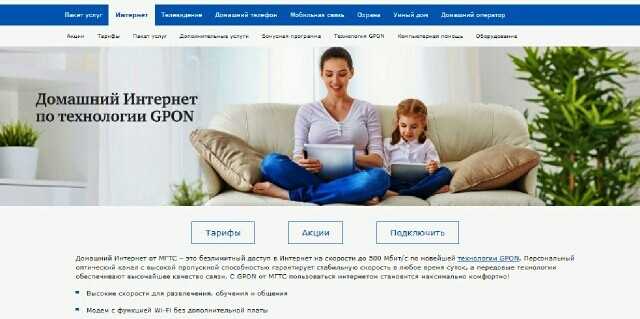
Еще раз ознакомиться с тарифами можно нажав на кнопку «Тарифы», после чего вниманию будет представлено таблица, характеризующая стоимость трафика на разных скоростях.
Приобрести выбранный тариф можно путем нажатия на кнопки «Подключить» расположенные в правом верхнем углу экрана и сразу под таблицей.
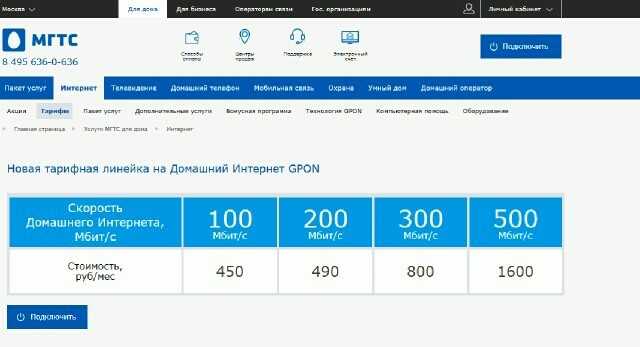 Описание тарифов
Описание тарифов
Следующее окно откроет форму заявки, которую необходимо заполнить.
Процедура займет не более 5 минут. Достаточно только ввести свою фамилию, имя и отчество, контактный номер телефона и адрес электронной почты.
Почту указывать необязательно, но так легче компании будет информировать вас в будущем обо всех акциях и бонусных программах, которые помогают сэкономить на услугах связи.
После заполнения основой формы необходимо выбрать желаемую дату и время подключения и нажать кнопку «Отправить».
Форма на подключение
Для подключения услуги с посуточной оплатой необходимо на странице с тарифами прокрутить мышкой и опуститься в нижнюю часть экрана.
Найти строку «Тарифные планы с посуточной тарификацией» при нажатии на которую откроется полный перечень доступных планов.
На выбранном пакете нажмите кнопку «Подключить» и заполните форму заявки на подключение.
Характеристика посуточной тарификации
Подключение производится бесплатно с использованием оборудования клиента или компании.




























